Philips S308 Black: Primii paşi
Primii paşi: Philips S308 Black
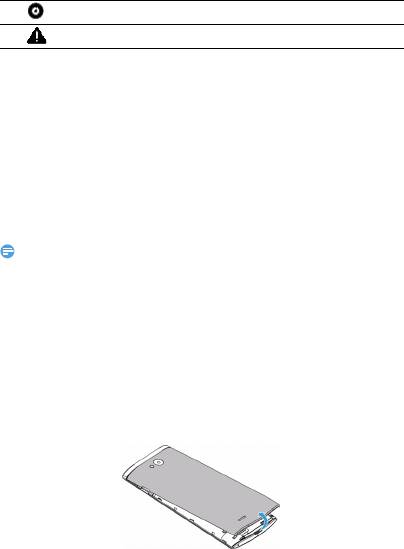
Primii paşi
Felicitări pentru achiziţia făcută şi bine aţi venit în lumea Philips!
Pentru a profita la maximum de produsul dumneavoastră şi pentru
a vă bucura de tot ce poate oferi Philips, înregistraţi-vă produsul la:
www. philips. com/mobilephones
Pentru mai multe detalii despre produsul dumneavoastră, vă rugăm
să accesaţi:
www.philips.com/asistenţă
7
Notă:
Muzica este conectată.
A survenit o eroare sau se recomandă precauţie.
•
Vă rugăm să citiţi instrucţiunile de siguranţă în secţiunea “Măsuri de siguranţă şi
precauţie” înainte de utilizare.
Asamblare și încărcare
Aflaţi mai multe despre instalarea cartelei USIM şi SIM şi încărcarea
bateriei pentru prima utilizare.
Introduceţi cartela SIM
Urmaţi paşii de mai jos pentru a insera cartela dumneavoastră USIM
sau SIM. Amintiţi-vă să închideţi telefonul mobil înainte de a înlătura
capacul posterior.
1
Scoateţi capacul posterior.
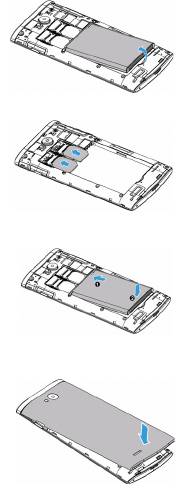
2
Scoateţi bateria.
3
Introduceţi cartela SIM.
4
Instalaţi bateria.
5
Puneţi la loc capacul posterior.
8

Încărcaţi bateria
Pictograma bateriei în colţul superior dreapta indică nivelul de
încărcare al bateriei.
9
Sfaturi:
•
Puteţi folosi telefonul în timpul încărcării.
•
Păstrând încărcătorul conectat la telefonul mobil atunci când bateria este complet
încărcată nu va dăuna bateriei.
•
Dacă nu intenţionaţi să folosiţi telefonul timp de mai multe zile, vă recomandăm
să înlăturaţi bateria.
•
Dacă o baterie complet încărcată este nefolosită, aceasta se va descărca în timp.
•
Dacă bateria este folosită pentru prima dată sau dacă bateria nu a fost folosită pentru
o perioadă îndelungată, reîncărcarea va dura mai mult.
Introduceţi cardul Micro SD (card de memorie)
Introducerea unui card de memorie
Puteţi extinde memoria telefonului şi puteţi stoca mai multe fişiere
multimedia dacă apelaţi la un card micro-SD.
Dispozitivul dvs. acceptă carduri de memorie cu capacităţi maxime
de 32 GB.
1
Deblocaţi capacul cardului de memorie.
2
Aliniaţi cardul Micro SD cu fanta. Înseraţi.
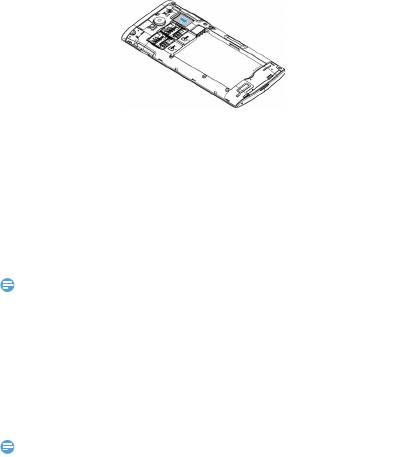
Scoateţi cardul de memorie
Asiguraţi-vă că telefonul nu accesează la momentul respectiv cardul
de memorie. Înainte de scoaterea unui card de memorie, mai întâi
demontaţi-l pentru a fi extras în condiţii de siguranţă.
1
Pe ecranul În repaus, selectaţi O> Setări sistem > Stocare >
Demontare card SD.
2
Împingeţi cardul de memorie uşor până ce se decuplează din telefon.
3
Scoateţi cardul de memorie.
10
Notă:
•
Nu scoateţi un card de memorie în timp ce dispozitivul transferă sau accesează
informaţii, pentru a preveni compromiterea sau deteriorarea fişierelor din cardul
de memorie.
Formatarea cardului de memorie
Formatarea cardului de memorie pe un PC poate crea incompatibilităţi
cu dispozitivul dvs. Formataţi cardul de memorie numai pe dispozitiv.
În ecranul În repaus, selectaţi O
> Setări sistem > Stocare > Ştergeţi
cardul SD.
Notă:
•
Înainte de a formata cardul de memorie, nu uitaţi să faceţi copii de rezervă cu toate
datele importante stocate pe dispozitivul dvs.

Personalizaţi-vă telefonul
Ora şi data
Pe ecranul În repaus atingeţi
O
> Setări sistem > Data şi ora pentru
a
controla modul în care data şi ora apar pe dispozitivul dvs.
•
Dată şi oră automate: Setaţi pentru a primi informaţii orare de
la reţea şi a actualiza data şi ora în mod automat.
•
Fus orar automat: Setaţi pentru a primi informaţii privind fusul
orar de la reţea când parcurgeţi mai multe zone de fus orar.
•
Setare dată: Setaţi manual data curentă.
•
Setare oră: Setaţi manual ora curentă.
•
Selectare fus orar: Selectaţi o zonă de fus orar.
•
Utilizare format de 24 de ore: Setaţi pentru a afişa ora în format
de 24 de ore sau format de 12 ore.
•
Alegeţi formatul de dată: Selectaţi un format de dată.
11
Sfaturi:
•
Dacă bateria se descarcă complet, ora şi data se vor reseta.
Configurare blocare ecran
Puteţi bloca dispozitivul prin activarea funcţiei de blocare ecran.
Pe ecranul În repaus, atingeţi
O> Setări sistem > Securitate >
Blocare ecran.
•
Niciuna: Dezactivează blocarea ecranului.
•
Culisare: Alegeţi culisare pentru a debloca ecranul.
•
Deblocare vocală: Configuraţi o deblocare a recunoaşterii vocii.
•
Şablon: Desenaţi un şablon pentru a debloca ecranul.
•
PIN: Deblocaţi ecranul prin introducerea codului PIN.
•
Parolă: Creaţi-vă parola proprie pentru a debloca ecranul.
Blocarea cartelei SIM
Vă puteţi bloca telefonul cu PIN-ul care vă este furnizat odată
cu cartela SIM.
1
Pe ecranul În repaus, atingeţi O> Setări sistem > Securitate >
Configurare blocare cartelă SIM > Blocare cartelă SIM
.
2
Selectaţi cartela SIM, introduceţi PIN-ul şi selectaţi OK.
12
Notă:
•
Dacă introduceţi de prea multe ori un cod PIN incorect, cartela dvs. SIM se va bloca.
Trebuie să introduceţi un cod de deblocare PIN (PUK) pentru a debloca cartela SIM.
•
Dacă blocaţi cartela SIM prin introducerea unui PUK incorect, daţi cartela SIM
furnizorului dvs. de servicii pentru a fi deblocată.
Accesarea aplicaţiilor
•
Derulaţi la stânga sau la dreapta spre alt ecran, selectaţi o aplicaţie.
•
Pe ecranul de întâmpinare, atingeţi pentru a accesa lista de
aplicaţii.
•
Apăsaţi Bpentru a reveni la ecranul anterior, apăsaţi M pentru
a reveni la ecranul de întâmpinare.
•
Accesarea aplicaţiilor recent folosite: Apăsaţi şi menţineţi apăsat
M pentru a vedea toate aplicaţiile pe care le-aţi accesat recent.
Sfaturi:
•
Dispozitivul are un senzor de mişcare încorporat care detectează orientarea sa. Dacă
rotiţi dispozitivul în timp ce folosiţi anumite caracteristici, interfaţa va trece automat
pe orientarea tip vedere. Pentru a seta interfaţa în aşa fel încât să menţină orientarea
când rotiţi dispozitivul, selectaţi
Setări > Afişaj > Autorotire ecran.
Gestionare aplicaţii
Aflaţi cum să vizualizaţi aplicaţiile care rulează.
•
Pe ecranul În repaus, apăsaţi O> Gestionare aplicaţii.
•
Atingeţi În rulare şi puteţi vedea toate aplicaţiile care rulează la
momentul respectiv; atingeţi pe aplicaţie pentru a o accesa şi
puteţi atinge Stop pentru a opri rularea unei aplicaţii.
•
Atingeţi Descărcate - aici puteţi vedea toate aplicaţiile descărcate,
atingeţi această aplicaţie pentru a o accesa, puteţi consulta
informaţii detaliate privind această aplicaţie, atingeţi Dezinstalare
pentru a o elimina.


